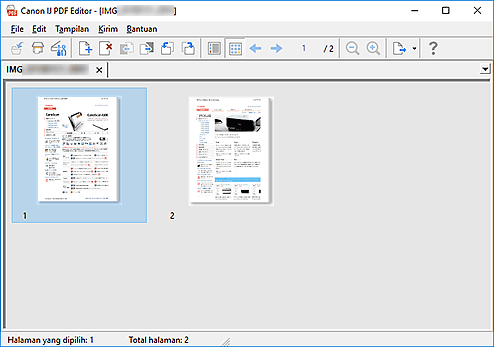Layar Edit PDF
Anda dapat membuat berkas PDF dengan memindai item yang ditempatkan pada platen. Tambah, hapus, atur ulang halaman, atau lakukan pengubahan lainnya pada berkas PDF yang telah dibuat.
Buka IJ PDF Editor, sebuah aplikasi untuk membuat/mencetak berkas PDF, dengan salah satu operasi berikut ini.
- Klik Editor PDF(PDF Editor) di Layar utama IJ Scan Utility
- Pilih Canon IJ PDF Editor untuk Buka dengan aplikasi(Open with an application) dalam Kotak dialog Setelan (Pindai Dokumen)(Settings (Document Scan)), kemudian pindai dengan mengklik Dokumen(Document) di Layar utama IJ Scan Utility
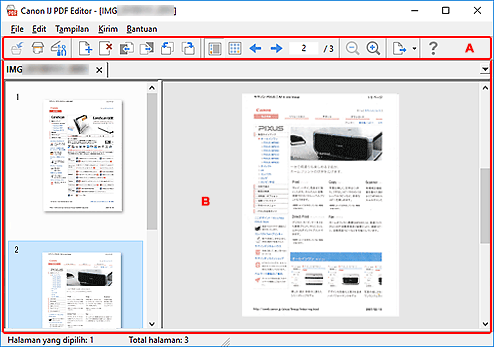
A: Toolbar
 (Simpan)
(Simpan)-
Menimpa berkas PDF yang ditampilkan. Berkas PDF yang telah ada dapat ditimpa setelah diedit.
 Catatan
Catatan-
Anda juga dapat memberi nama dan menyimpan berkas PDF dalam Kotak dialog Simpan(Save) (layar edit PDF) dengan memilih Simpan Sebagai...(Save As...) dalam menu File.
-
 (Pindai)
(Pindai)- Mulai memindai.
 (Setelan)
(Setelan)- Menampilkan kotak dialog Setelan IJ Scan Utility guna menentukan cara untuk merespons ketika memindai.
 (Tambah Halaman)
(Tambah Halaman)- Menampilkan kotak dialog Buka(Open); pilih gambar atau berkas PDF yang ingin Anda tambahkan, kemudian klik Buka(Open) untuk menambahkan halaman ke bagian akhir.
 (Hapus Halaman)
(Hapus Halaman)- Menghapus halaman yang dipilih.
 (Pindah ke Atas)
(Pindah ke Atas)- Memindahkan halaman yang dipilih naik satu halaman.
 (Pindah ke Bawah)
(Pindah ke Bawah)- Memindahkan halaman yang dipilih turun satu halaman.
 (Putar Kiri 90°)
(Putar Kiri 90°)- Memutar halaman yang dipilih 90 derajat berlawanan arah jarum jam.
 (Putar Kanan 90°)
(Putar Kanan 90°)- Memutar halaman yang dipilih 90 derajat searah jarum jam.
 (Tampilan Halaman)
(Tampilan Halaman)- Mengalihkan ke Tampilan halaman dan menampilkan thumbnail halaman serta gambar pratinjau.
 (Tampilan Thumbnail)
(Tampilan Thumbnail)- Mengalihkan ke Tampilan thumbnail dan menampilkan daftar thumbnail dari semua halaman dalam berkas PDF.
 (Halaman Sebelumnya)
(Halaman Sebelumnya)- Menampilkan halaman persis sebelum halaman yang ditampilkan.
 (Halaman Berikutnya)
(Halaman Berikutnya)- Menampilkan halaman persis setelah halaman yang ditampilkan.
 (Halaman yang Ditentukan)
(Halaman yang Ditentukan)- Masukkan nomor halaman untuk menampilkan halaman yang ditentukan.
 (Perkecil)
(Perkecil)- Mengurangi ukuran tampilan gambar pratinjau yang ditampilkan di Tampilan halaman.
 (Perbesar)
(Perbesar)- Memperbesar ukuran tampilan gambar pratinjau yang ditampilkan di Tampilan halaman.
 (Kirim)
(Kirim)-
- Buka di Penampil PDF(Open in PDF Viewer)
- Buka berkas PDF yang telah disimpan di penampil PDF.
- Tampilkan Lokasi Penyimpanan(Display Save Location)
- Menampilkan folder tempat menyimpan berkas PDF.
 (Petunjuk Pemakaian)
(Petunjuk Pemakaian)- Membuka petunjuk ini.
B: Area Thumbnail
Menampilkan thumbnail halaman.
Ubah urutan halaman dengan cara seret dan letakkan.
Dari Toolbar, alihkan antara Tampilan halaman dan Tampilan thumbnail.
 Catatan
Catatan
-
Operasi berikut ini tersedia dari menu Edit.
-
Batalkan(Undo)
Membatalkan operasi terakhir.
-
Pilih Semua(Select All)
Memilih semua halaman yang ditampilkan dalam area Thumbnail.
-
Pilih Halaman Ganjil(Select Odd Pages)
Memilih halaman bernomor ganjil yang ditampilkan dalam area Thumbnail.
-
Pilih Halaman Genap(Select Even Pages)
Memilih halaman bernomor genap yang ditampilkan dalam area Thumbnail.
-
Tampilan halaman:
Pratinjau thumbnail yang dipilih pada sisi kiri muncul di sisi kanan.
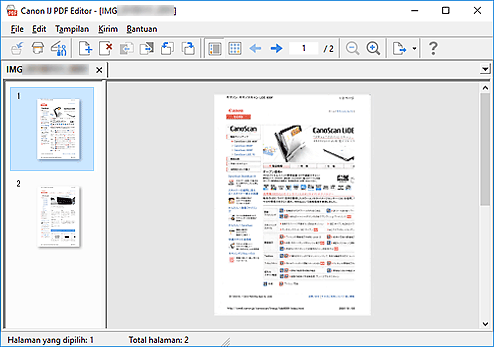
Tampilan thumbnail:
Thumbnail muncul sesuai urutan halaman mulai dari ujung kiri atas.